Wie man SNMPWALK ausführt. Wie man ein Gerät snmpwalked.
On Dezember 21, 2021 by adminWie benutzt man SNMPWALK? Zunächst einmal müssen Sie Snmpwalk von hier herunterladen. Es ist besser, die neueste stabile Version herunterzuladen.
Nachdem Sie das Tool heruntergeladen und aus dem Archiv extrahiert haben. Wenn Sie ein Windows-Betriebssystem verwenden, genügt es, es aus dem .zip-Archiv zu entpacken. Sobald Sie die Datei snmpwalk.exe auf Ihrem Computer haben, öffnen Sie die CMD (Start, cmd suchen und Enter drücken). Das „schwarze Fenster“ wird geöffnet. Suchen Sie die Datei snmpwalk.exe und ziehen Sie sie in dieses schwarze Fenster. Nun müssen Sie den richtigen Befehl eingeben.
Wichtig für Windows-Benutzer
Siehe unten:
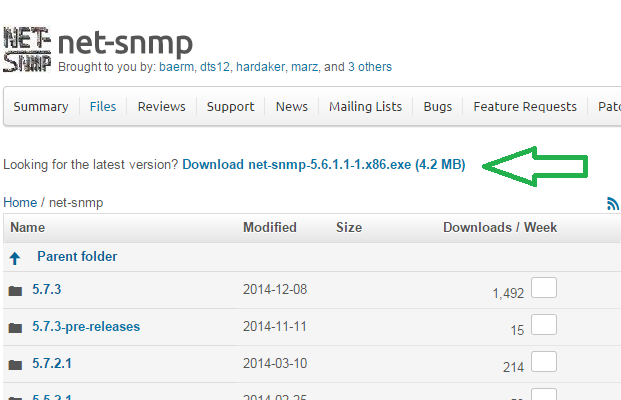
Dank dieses Installers können Sie snmpwalk starten, indem Sie einfach „snmpwalk“ in Ihrem cmd „schwarzen Fenster“ eingeben. Alles, was Sie tun müssen, ist, diese .exe herunterzuladen und zu installieren.
Snmpwalk ist ein großartiges Tool, mit dem Sie die SNMP-Konnektivität zu einem oder mehreren Geräten testen können. Es prüft, ob Ihr Computer eine Verbindung über SNMP herstellen kann. Wenn eine ACL oder Firewall den SNMP-Zugang blockiert, schlägt snmpwalk fehl. Dasselbe passiert, wenn der SNMP-Community-String (auch Passwort genannt) falsch ist.
Testing Device connectivity using snmpwalk
Wir haben folgendes Szenario. Sie möchten die Konnektivität zu einem Cisco-Router mit der IP-Adresse 192.168.1.1 überprüfen – Dieser Router ist mit SNMP V2c konfiguriert, und sein Community-String ist public
Um die Konnektivität zu testen und um zu überprüfen, ob der Community-String richtig ist, können Sie den folgenden Befehl ausführen:
Snmpwalk Parameter
Hier ist die Bedeutung der Parameter, die wir in unseren Beispielen verwenden:
- -Os print only last symbolic element of OID
- -c set the community string
- -v specifies SNMP version to use
Command example
Das ist das Format des Befehls, den wir in unseren Beispielen verwenden:

Snmpwalk timeout
Die Timeout-Meldung Timeout: Keine Antwort von 192.168.1.1 kann erscheinen, wenn:
- Eine echte Zeitüberschreitung auftritt – dies geschieht jedoch sehr selten:
- Eine Firewall den SNMP-Zugriff auf das 192.168.1.1-Gerät blockiert
- Es sind spezifische ACL in den Geräten konfiguriert, die den UDP 161-Zugriff auf das 192.168.1.1 Gerät
- der angegebene snmp community string ist falsch
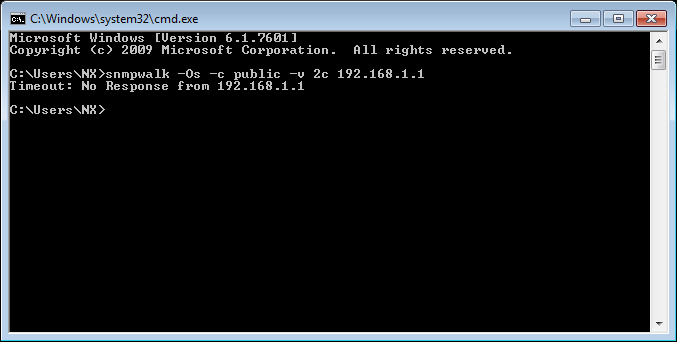
Snmpwalk funktioniert gut
In diesem Beispiel können wir sehen, dass snmpwalk erfolgreich war. Das bedeutet, dass:
- Es findet eine SNMP-Kommunikation mit dem Gerät 192.168.1.1 am UPD-Port 161 statt
- Es gibt keine ACL oder Firewall, die die Kommunikation blockieren
- Der angegebene snmp-Community-String ist richtig
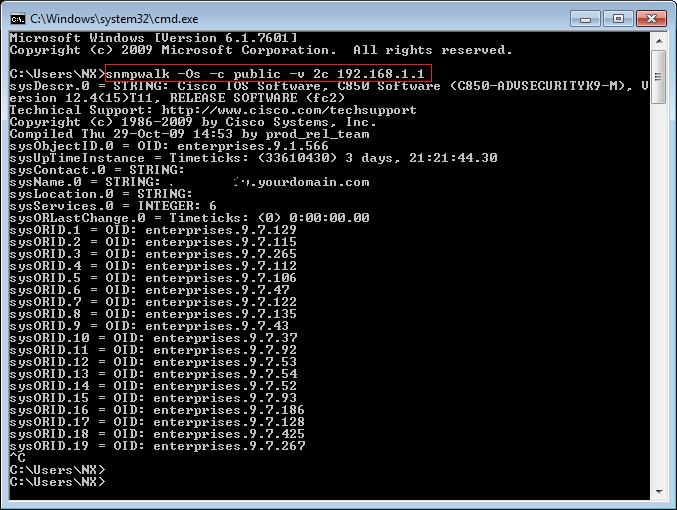
Schreibe einen Kommentar